WinXP系统安装扫描仪该如何操作? WinXP系统安装扫描仪的操作方法?
时间:2017-07-04 来源:互联网 浏览量:
今天给大家带来WinXP系统安装扫描仪该如何操作?,WinXP系统安装扫描仪的操作方法?,让您轻松解决问题。
今天要给大家介绍的是这篇WinXP系统安装扫描仪该怎么操作?出现这个问题该怎么解决呢,下面我给大家介绍具体的解决方法!
相关推荐:电脑公司 GHOST XP SP3 特别装机板 V2016.04_xp精品系统下载
步骤/方法:
1、首先要知道扫描仪的型号,一般扫描仪的型号都在机身的侧面或者正面写着。

2、我的扫描仪是中晶PHANTOM K8型号的,找到型号后,由于我们没有驱动程序的安装盘,所以只能先下载中晶Phantom K8扫描仪驱动,然后在进行安装。

3、一般驱动运行的程序在Disk1里面,运行Setup.exe。
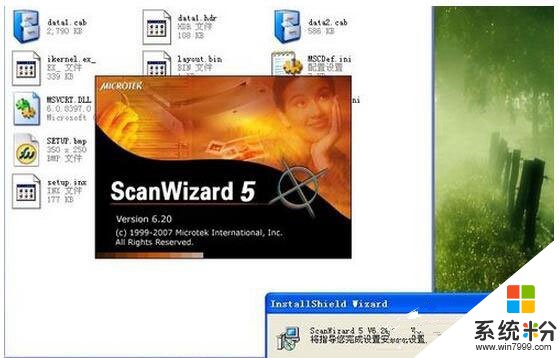
4、按照提示一步一步的安装,安装完成以后在开始——程序里面找到扫描仪探测器,如果这里没有就到安装程序的文件夹里面找到扫描仪探测器。

5、运行扫描仪探测器,会弹出一个提示如何在电脑上搜索安装扫描仪的界面。
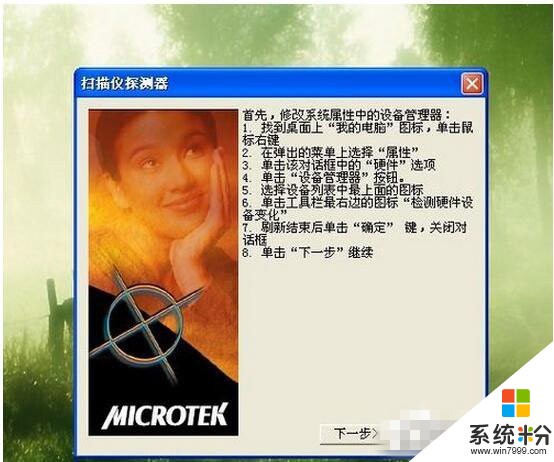
6、按照提示的操作,点击下一步,一般就会找到扫描仪了。但是由于我前段时间重装了系统,扫描仪还是没有找到,原因就是我们的扫描仪驱动程序没有更新。在设备管理器中会出现一个黄色的感叹号的标志,点击这个设置,右键选择属性。
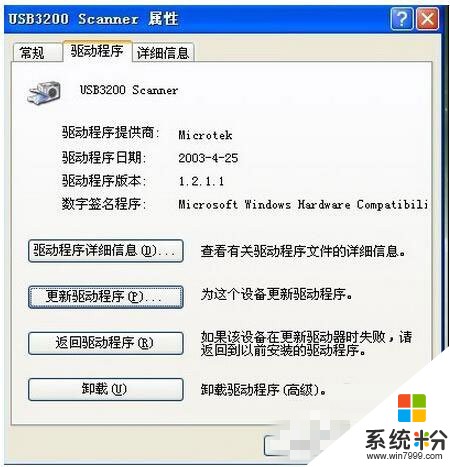
7、然后更新驱动程序,系统会弹出一个硬件更新向导的窗口,选择第一个和第二个选项都可以,点击下一步。
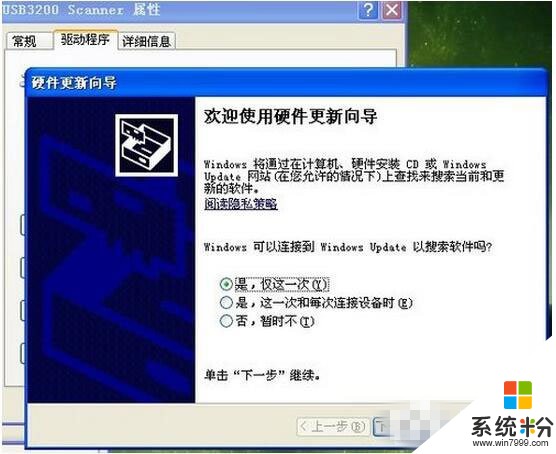
8、选择自动安装软件就可以了,一直点击下一步,到最后点击确定。
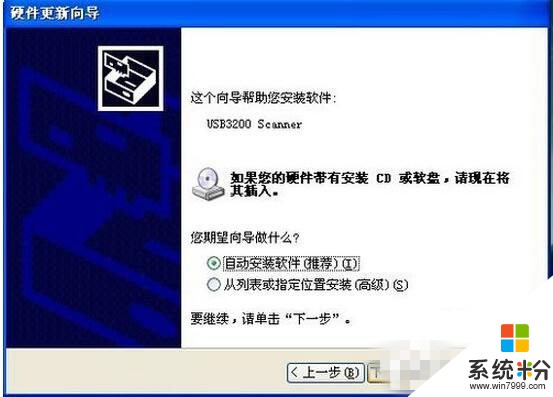
9、安装完成后再重启电脑,扫描仪就可以工作了。运行扫描仪我们就可以工作啦!
注意事项:
驱动程序不要下载错了,一定要和自己扫描仪的型号一致。
WinXP系统安装扫描仪该怎么操作?就为大家介绍完了,操作的方法很简单,不过在安装之前要先去下载相对应的扫描仪驱动程序,这样才可以进行接下来的安装,其实就跟平时我们安装软件一样的。
以上就是WinXP系统安装扫描仪该如何操作?,WinXP系统安装扫描仪的操作方法?教程,希望本文中能帮您解决问题。
相关教程
- ·HP扫描仪无法安装xp纯净版扎马步 如何用HP扫描仪来安装xp纯净版
- ·Windows XP下扫描仪驱动安装的问题
- ·在设备管理器中更新雨林木风XP系统扫描仪驱动的办法有哪些 在设备管理器中如何更新雨林木风XP系统扫描仪驱动
- ·绿茶告诉你Windows XP下无法安装字体该如何解决 win7系统中我的电脑不显示扫描仪和摄像头的问题该怎样解决?
- ·升级到XP系统以后扫描仪缺少驱动了
- ·winXP系统如何在设备管理器中更新扫描端口? winXP系统在设备管理器中更新扫描端口怎么办
- ·XP打印机驱动安装失败怎么办?
- ·winxp系统本地连接不见了怎么办
- ·xp系统玩war3不能全屏怎么办
- ·xp系统开机蓝屏提示checking file system on c怎么解决
Xp系统教程推荐
- 1 xp系统ie8安装失败怎么解决 新萝卜家园XP升级ie8失败的排查方法有哪些
- 2 windous xp台式电脑怎样启用休眠功能 windous xp台式电脑启用休眠功能的方法有哪些
- 3 索尼手机4.4系统安装激活XPosed框架的方法有哪些 索尼手机4.4系统如何安装激活XPosed框架
- 4WinXP不显示完整文件夹路径该是如何处理? WinXP不显示完整文件夹路径该处理的方法有哪些?
- 5XP改系统登录名时如何把CMD默认提示路径也更改 XP改系统登录名时怎样把CMD默认提示路径也更改
- 6xp系统u盘格式如何解决 深度技术xp系统转换U盘格式的方法有哪些
- 7WinXP文件无法复制路径太深的解决方法有哪些 WinXP文件无法复制路径太深该如何解决
- 8xp系统里,怎样快速将U盘FAT32格式转换成NTFS格式功能? xp系统里,快速将U盘FAT32格式转换成NTFS格式功能的方法?
- 9xp系统如何开启远程连接网络级别身份验证功能 xp系统怎么开启远程连接网络级别身份验证功能
- 10开启Guest账户后深度技术XP系统无法访问网络怎么解决 开启Guest账户后深度技术XP系统无法访问网络如何解决
最新Xp教程
- 1 XP打印机驱动安装失败怎么办?
- 2 winxp系统本地连接不见了怎么办
- 3 xp系统玩war3不能全屏怎么办
- 4xp系统开机蓝屏提示checking file system on c怎么解决
- 5xp系统开始菜单关机键消失了怎么办
- 6winxp系统开启AHCI操作的方法有哪些 winxp系统开启AHCI操作的方法有哪些
- 7进入XP系统后,操作迟延太久如何解决 进入XP系统后,操作迟延太久解决的方法有哪些
- 8Win8.1专业版资源管理器explorer.exe频繁重启的解决方法有哪些 Win8.1专业版资源管理器explorer.exe频繁重启该如何解决
- 9xp系统ie8安装失败怎么解决 新萝卜家园XP升级ie8失败的排查方法有哪些
- 10大地 XP系统验证码显示小红叉,无法输入网页验证码怎么解决 大地 XP系统验证码显示小红叉,无法输入网页验证码怎么处理
